By Nathan E. Malpass, Dernière mise à jour: September 13, 2023
Les smartphones servent de référentiels de souvenirs précieux, capturant des moments impossibles à recréer. Cependant, la suppression accidentelle redoutée de photos de notre galerie peut conduire à des moments de panique et de désespoir. Que ce soit à cause d'un glissement erroné, d'un problème technique ou d'un accident malheureux, perdre des photos peut être déchirant. Mais n’ayez crainte, la technologie est venue à votre secours.
Dans cet article, nous allons plonger dans le monde de comment restaurer des photos supprimées de la galerie, vous fournissant les connaissances et les outils nécessaires pour restaurer les photos supprimées de votre galerie. Des simples fonctionnalités intégrées aux fonctionnalités avancées logiciel tiers de récupération de photos Android, nous avons ce qu'il vous faut. Rejoignez-nous pour explorer les méthodes étape par étape qui vous aideront à récupérer ces précieux souvenirs et à mettre fin aux problèmes de perte de photos.
Partie n°1 : Comment restaurer des photos supprimées de la galerie sur AndroidPartie n°2 : Le meilleur outil pour restaurer des photos supprimées de la galerie : Récupération de données FoneDog Android
Partie n°1 : Comment restaurer des photos supprimées de la galerie sur Android
Méthode n°1 : utilisation de l'album récemment supprimé
Supprimer accidentellement des photos précieuses peut être pénible, mais si vous êtes un utilisateur Android, il y a de bonnes nouvelles. Les appareils Android disposent souvent d'un filet de sécurité intégré sous la forme d'un album "Récemment supprimé", qui fonctionne de la même manière que la corbeille de votre ordinateur.
Cet album conserve temporairement les photos supprimées avant qu'elles ne soient définitivement supprimées de votre appareil. Suivez ces étapes simples pour récupérer vos photos en utilisant cette méthode :
- Ouvrez votre application Galerie : lancez votre Application de galerie sur votre appareil Android. L'icône de l'application ressemble généralement à une pile de photos.
- Accédez aux albums ou aux dossiers : recherchez une option nommée « Albums » ou « Dossiers » dans l'application. Différents appareils peuvent avoir des mises en page légèrement différentes, mais l'objectif est de trouver votre chemin vers l'endroit où tous vos albums sont répertoriés.
- Localisez « Récemment supprimé » : faites défiler la liste des albums jusqu'à ce que vous en trouviez un nommé. "Supprimé récemment" ou quelque chose de similaire. Cet album contient les photos qui ont été supprimées récemment.
- Sélectionner et récupérer : ouvrez l'album « Récemment supprimé » et parcourez les photos qu'il contient. Appuyez sur les photos que vous souhaitez restaurer. Une fois sélectionné, recherchez une option pour "Restaurer" ou "Récupérer" Le libellé exact peut varier en fonction de votre appareil et de la version d'Android.
- Confirmez la restauration : après avoir sélectionné les photos et appuyé sur le bouton "Restaurer" , les photos seront déplacées vers leur album ou leur emplacement d'origine. Ils ne figureront plus dans l’album « Récemment supprimés ».
- Vérifiez votre galerie : revenez à votre galerie principale ou à l'album dans lequel les photos ont été initialement stockées. Vous devriez maintenant voir les photos récupérées à leur place.
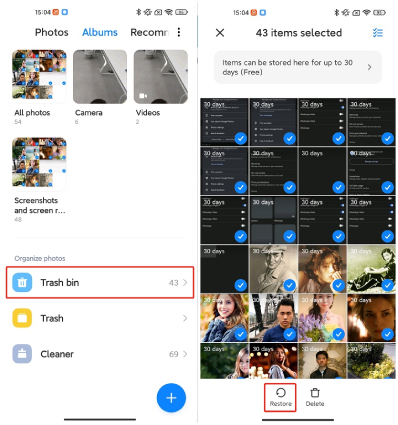
N'oubliez pas que l'album « Récemment supprimés » a une durée de conservation limitée. Il est donc essentiel de récupérer vos photos dès que vous réalisez qu'elles ont disparu. Si les photos sont définitivement supprimées de cet album ou si vous ne trouvez pas l'album sur votre appareil, ne perdez pas espoir ! Il existe encore d'autres méthodes et outils qui peuvent vous aider à récupérer vos précieuses photos.
Méthode n°2 : utiliser les sauvegardes de Google Drive
Dans le domaine de la commodité numérique, Google Drive apparaît comme un allié puissant pour les utilisateurs d’Android qui cherchent à protéger leurs données, y compris leurs photos. Si vous avez fait preuve de diligence dans la configuration des sauvegardes Google Drive, vous avez de la chance : cette méthode peut vous aider à restaurer les photos supprimées sans effort. Suivez ces étapes pour restaurer des photos supprimées de la Galerie à l'aide de Google Drive :
- Accédez à Google Drive : localisez et ouvrez le App Google Drive sur votre appareil Android. L'icône de l'application ressemble généralement à un bouton de lecture triangulaire dans un triangle coloré.
- Connexion : Si vous n'êtes pas déjà connecté, saisissez les identifiants de votre compte Google pour accéder à votre espace Google Drive.
- Rechercher des sauvegardes : dans l'application Google Drive, appuyez sur l'icône Menu (généralement indiqué par trois lignes ou points horizontaux) situé dans le coin supérieur gauche. Dans le menu, sélectionnez "Sauvegardes".
- Localisez votre appareil : Si vous disposez de plusieurs appareils liés à votre compte Google, choisissez l'appareil à partir duquel vous souhaitez récupérer les photos.
- Sélectionnez les photos à restaurer : vous verrez une liste des applications sauvegardées. Recherchez une application liée à votre galerie ou à vos photos. Appuyez dessus pour afficher les sauvegardes disponibles.
- Choisissez les photos à restaurer : dans le dossier de sauvegarde, vous devriez voir une liste de sauvegardes datées. Sélectionnez la date de sauvegarde qui correspond à l'heure précédant la suppression accidentelle des photos.
- Restaurer des photos : après avoir sélectionné la sauvegarde, vous pouvez voir une liste de fichiers ou de dossiers. Recherchez vos photos et marquez celles que vous souhaitez récupérer.
- Lancer la restauration : appuyez sur le « Restaurer » ou « Télécharger » bouton, en fonction des options disponibles. Les photos sélectionnées seront téléchargées et restaurées dans la galerie de votre appareil.
- Vérifiez votre galerie : revenez à votre application de galerie pour voir si les photos restaurées sont maintenant disponibles.
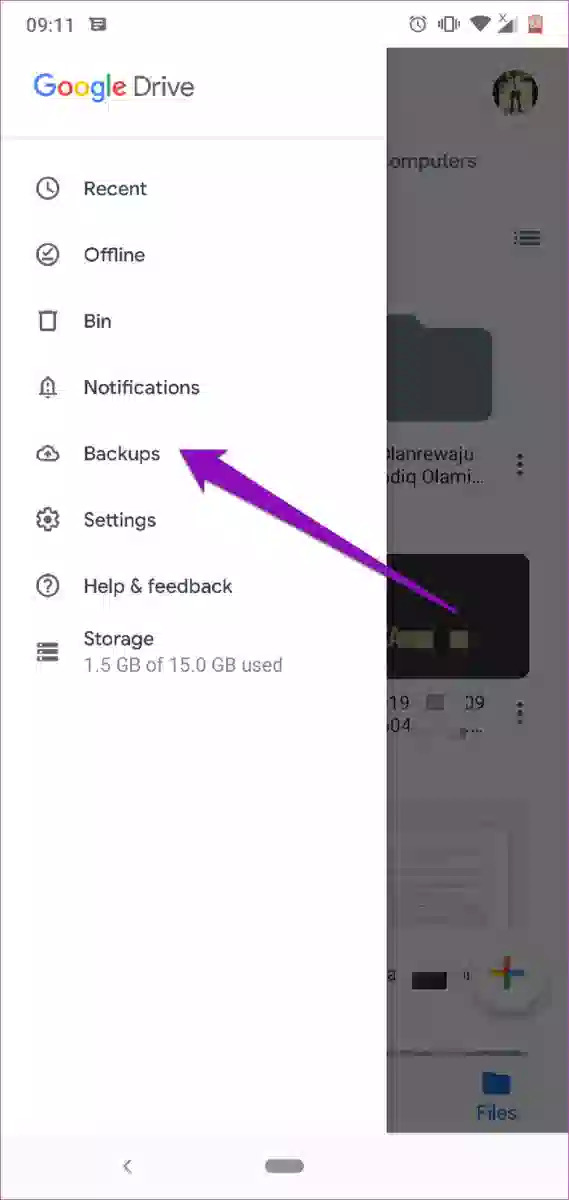
Il est important de noter que les sauvegardes Google Drive peuvent ne pas être disponibles si vous n'avez pas activé la fonctionnalité de sauvegarde ou si les sauvegardes ne sont pas à jour. Dans de tels cas, cette méthode pourrait ne pas donner les résultats souhaités. Néanmoins, c'est une technique précieuse à avoir dans votre arsenal pour sauvegarder vos photos et autres données.
Méthode n°3 : Utiliser la carte SD
Si votre appareil Android utilise une carte SD pour stocker des photos, vous disposez peut-être d'un moyen supplémentaire de récupération de photos. Les photos supprimées peuvent parfois trouver une place temporaire dans la corbeille de la carte SD avant d'être définitivement effacées. Suivez ces étapes pour potentiellement récupérer vos photos supprimées à l'aide de votre carte SD :
- Retirez la carte SD : éjectez soigneusement la carte SD de votre appareil Android. Vous aurez besoin d'un lecteur de carte SD pour le connecter à un ordinateur.
- Insérez la carte SD : Insérez la carte SD dans l'emplacement approprié de votre ordinateur ou utilisez un lecteur de carte SD externe.
- Accédez à la corbeille : Une fois la carte SD connectée à votre ordinateur, ouvrez les dossiers de la carte SD à l'aide de votre explorateur de fichiers. Recherchez un dossier nommé "Corbeille" ou "Corbeille". Les fichiers supprimés, y compris les photos, peuvent être temporairement stockés ici avant d'être définitivement supprimés.
- Localiser et récupérer : dans le dossier de la corbeille, recherchez les photos que vous souhaitez récupérer. Sélectionnez les photos, faites un clic droit et choisissez le "Restaurer" option. Cette action déplacera les photos sélectionnées vers leur emplacement d'origine sur la carte SD.
- Vérifiez la galerie : éjectez en toute sécurité la carte SD de votre ordinateur, réinsérez-la dans votre appareil Android, puis vérifiez votre application de galerie pour voir si les photos récupérées sont visibles.
Gardez à l’esprit que tous les appareils Android n’utilisent pas de cartes SD, et même si c’est le cas, la présence d’une corbeille sur la carte SD n’est pas garantie. De plus, le succès de cette méthode dépend de la manière dont votre appareil gère les fichiers supprimés et du fait que vos photos supprimées ont été stockées dans la corbeille.
Méthode n°4 : Utilisation du stockage cloud du fabricant de l'appareil (Samsung Cloud, Vivo Cloud)
De nombreux appareils Android, tels que Samsung et Vivo, sont dotés de leurs propres solutions de stockage cloud offrant des fonctionnalités de sauvegarde et de récupération. Si vous avez utilisé le stockage cloud spécifique au fabricant de votre appareil, vous aurez peut-être la possibilité de restaurer les photos supprimées. Suivez ces étapes pour potentiellement récupérer vos photos à l'aide du service cloud du fabricant :
- Accédez au service cloud : ouvrez l'application de stockage cloud fournie par le fabricant de votre appareil. Par exemple, les appareils Samsung sont livrés avec "Nuage Samsung", et les appareils Vivo ont « Vivo Cloud ».
- Connexion : connectez-vous avec le même compte associé à votre appareil. Il s'agit généralement du compte que vous avez utilisé lors de la configuration de l'appareil.
- Rechercher la sauvegarde de photos : naviguez dans l'application de stockage cloud pour trouver la section qui traite des sauvegardes ou de la synchronisation de photos. Selon le fabricant, cela peut être étiqueté comme suit "Photos", "Sauvegarde", ou quelque chose de similaire.
- Rechercher des photos supprimées : dans la section des photos sauvegardées ou synchronisées, recherchez les options liées aux photos supprimées ou supprimées. Certains services cloud conservent les photos supprimées pendant une période limitée avant de les supprimer définitivement.
- Sélectionner et restaurer : si vous trouvez les photos supprimées dans la section Corbeille ou éléments supprimés du cloud, sélectionnez les photos que vous souhaitez restaurer. Recherchez une option pour les restaurer dans la galerie de votre appareil.
- Attendre la restauration : le service cloud lance généralement le processus de restauration. Attendez un moment jusqu'à ce que les photos soient téléchargées et réintégrées dans votre galerie.
- Vérifier dans la galerie : une fois le processus de restauration terminé, ouvrez votre application de galerie pour voir si les photos récupérées sont maintenant visibles.
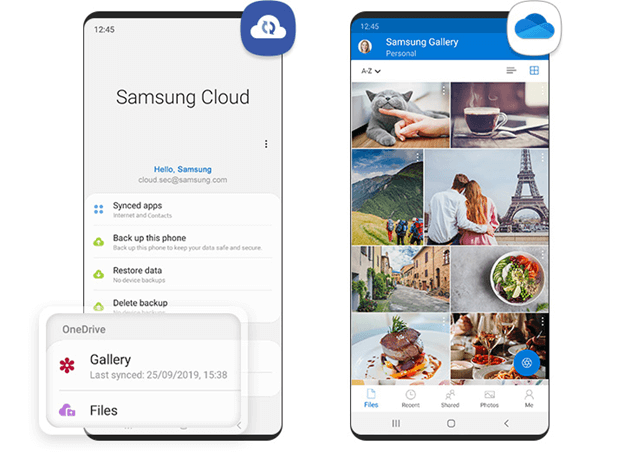
Méthode n°5 : Utilisation des fils de discussion d'applications de messagerie (Telegram, WhatsApp, Messenger)
Saviez-vous que certaines applications de messagerie peuvent agir comme des sauveurs inattendus lorsqu'il s'agit de récupérer des photos supprimées ? Des applications comme Telegram, WhatsApp et Facebook Messenger stockent souvent des médias partagés dans leurs fils de discussion, même si les photos ont été supprimées de votre galerie. Voici comment restaurer des photos supprimées de la Galerie à l'aide de ces applications de messagerie :
Utiliser Telegram :
- Ouvrez l'application : lancez le Application Telegram sur votre appareil Android.
- Accéder aux discussions : accédez au section chats où vous avez interagi avec la personne ou le groupe avec lequel vous avez partagé les photos.
- Rechercher des médias : dans le fil de discussion, utilisez la fonction de recherche pour rechercher les photos supprimées. Telegram conserve généralement les fichiers multimédias dans l'historique des discussions même s'ils ont été supprimés de votre galerie.
- Récupérer des photos : localisez les photos supprimées dans le fil de discussion et appuyez dessus pour les visualiser à nouveau. Vous pouvez ensuite les télécharger à nouveau sur votre appareil.
Utiliser WhatsApp :
- Lancez WhatsApp : ouvrez le Application WhatsApp sur votre appareil Android.
- Accédez au chat : accédez au chat dans lequel vous avez initialement partagé les photos.
- Section Médias : recherchez une option permettant d'afficher les médias partagés ou les fichiers multimédias dans le chat. WhatsApp a tendance à stocker les photos et vidéos partagées dans ces sections.
- Rechercher des photos supprimées : faites défiler la section multimédia pour rechercher les photos supprimées. Ils peuvent toujours être présents même si vous les avez supprimés de votre galerie.
- Re-télécharger les photos : Appuyez sur les photos supprimées pour les afficher. Si vous souhaitez les récupérer, vous pouvez les sauvegarder sur votre appareil.
Utiliser Facebook Messenger :
- Ouvrir Messenger : lancez le Application Facebook Messenger sur votre appareil Android.
- Accéder au chat : accédez au fil de discussion sur lequel vous avez partagé les photos.
- Galerie multimédia : recherchez un galerie multimédia ou section multimédia partagée dans le chat. Messenger conserve souvent les photos et vidéos partagées ici.
- Localiser les photos supprimées : parcourez la galerie multimédia pour trouver les photos supprimées. Ils devraient être visibles même si vous les avez supprimés de votre galerie.
- Réenregistrer les photos : cliquez sur les photos supprimées pour les afficher. Si vous souhaitez les récupérer, vous pouvez les sauvegarder sur votre appareil.
Gardez à l'esprit que ces applications de messagerie peuvent ne pas stocker de médias indéfiniment, il est donc conseillé de vérifier dès que vous réalisez que les photos sont absentes de votre galerie. De plus, la disponibilité de cette méthode dépend du fait que vous ayez partagé les photos via ces applications de messagerie et qu'elles soient toujours disponibles dans les fils de discussion.
Partie n°2 : Le meilleur outil pour restaurer des photos supprimées de la galerie : Récupération de données FoneDog Android
Dans notre quête pour récupérer des photos supprimées de votre galerie Android, nous avons exploré différentes méthodes, chacune avec ses propres avantages et limites. Cependant, lorsqu’il s’agit d’une solution complète et efficace, un outil se démarque : Récupération de données FoneDog Android.
Récupération de Données Android
Récupérer des messages supprimés, des photos, des contacts, des vidéos, WhatsApp, etc.
Trouvez rapidement des données perdues et supprimées sur Android avec ou sans root.
Compatible avec les appareils 6000 + Android.
Téléchargement gratuit
Téléchargement gratuit

FoneDog Android Data Recovery est un logiciel puissant conçu pour vous aider récupérer les données perdues ou supprimées de la mémoire interne de votre appareil Android. Que vos photos aient été accidentellement supprimées, perdues à cause d'une mise à jour logicielle ou disparues mystérieusement, FoneDog offre un moyen de récupération fiable. Voici pourquoi c'est un premier choix :
-
Compatibilité étendue: FoneDog prend en charge une vaste gamme d'appareils Android de différents fabricants, garantissant que vous pouvez l'utiliser quelle que soit la marque d'appareil que vous possédez.
-
Récupération polyvalente: Cet outil peut récupérer différents types de données, notamment des photos, des vidéos, des contacts, des messages, etc. Cela ne se limite pas aux photos, ce qui en fait une solution tout-en-un.
-
Analyse approfondie: FoneDog effectue une analyse approfondie du stockage interne et de la carte SD de votre appareil, recherchant même les traces les plus cachées de vos photos supprimées.
-
Interface conviviale: Le logiciel dispose d'une interface conviviale qui rend le processus de récupération intuitif et accessible, même pour ceux sans expertise technique.
-
Fonctionnalité de prévisualisation: Avant de récupérer les données, FoneDog vous permet de prévisualiser les photos supprimées. De cette façon, vous pouvez vous assurer que vous restaurez les bons fichiers.
Voici comment restaurer des photos supprimées de la galerie à l'aide de l'outil :
- Télécharger et installer : commencez par télécharger et installer FoneDog Android Data Recovery sur votre ordinateur.
- Connectez votre appareil : connectez votre appareil Android à l'ordinateur à l'aide d'un câble USB.
- Activer le débogage USB : suivez les instructions à l'écran pour activer le débogage USB sur votre appareil Android. Cette étape est cruciale pour que l'outil puisse accéder aux données de votre appareil.
- Rechercher des photos supprimées : une fois votre appareil connecté et le débogage USB activé, lancez une analyse à l'aide de FoneDog. Le logiciel analysera minutieusement votre appareil à la recherche de photos supprimées.
- Aperçu et récupération : une fois l'analyse terminée, FoneDog affichera une liste des éléments récupérables. Prévisualisez les photos supprimées et sélectionnez celles que vous souhaitez restaurer.
- Restaurer : cliquez sur le "Récupérer" bouton pour lancer le processus de restauration. Choisissez un emplacement sur votre ordinateur pour enregistrer les photos récupérées.
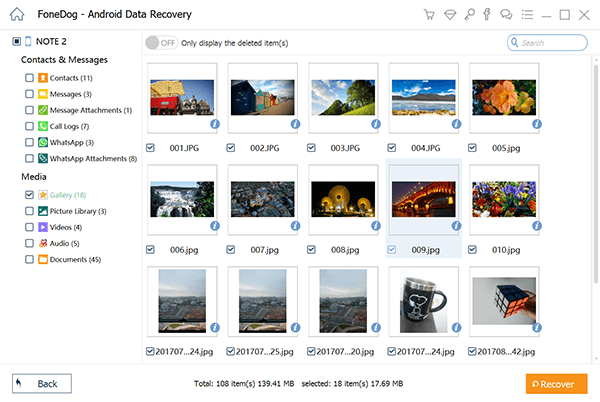
FoneDog Android Data Recovery simplifie le processus de récupération de photos supprimées de votre galerie Android. Elle offre une approche plus complète par rapport aux autres méthodes que nous avons explorées. Que vos photos aient été supprimées récemment ou il y a quelque temps, les capacités d'analyse avancées de FoneDog augmentent vos chances de réussite de la récupération.
N'oubliez pas que plus tôt vous agissez pour récupérer les photos supprimées, meilleures sont vos chances. FoneDog Android Data Recovery est un outil précieux à avoir dans votre arsenal, offrant une bouée de sauvetage fiable en matière de souvenirs perdus.
Les gens LIRE AUSSILe meilleur guide pour récupérer des photos supprimées sur Samsung3 méthodes pour récupérer des photos supprimées de Samsung Galaxy S6


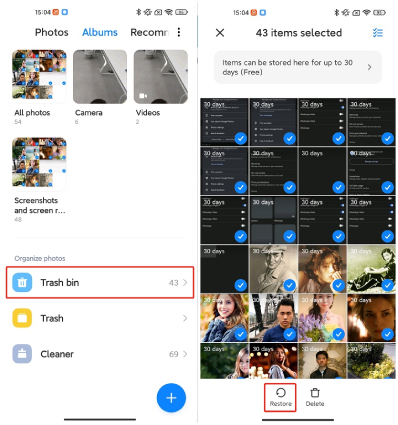
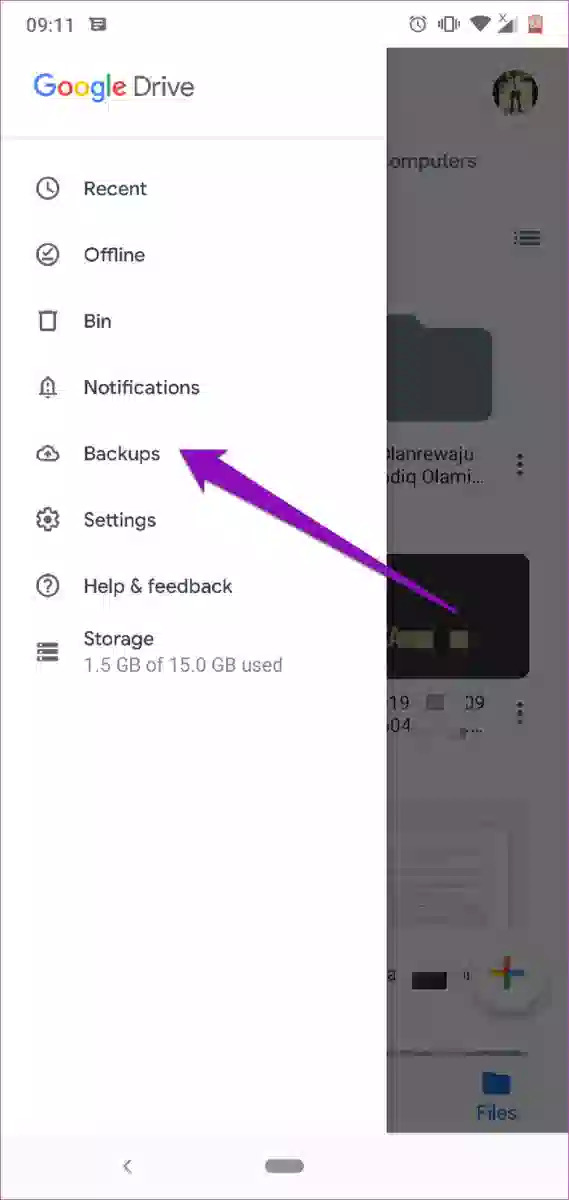
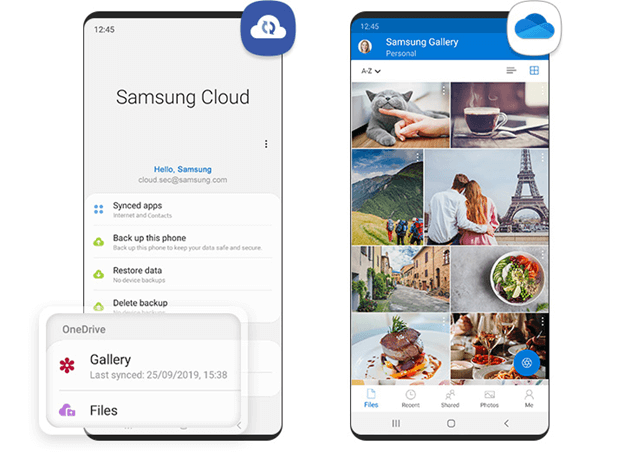

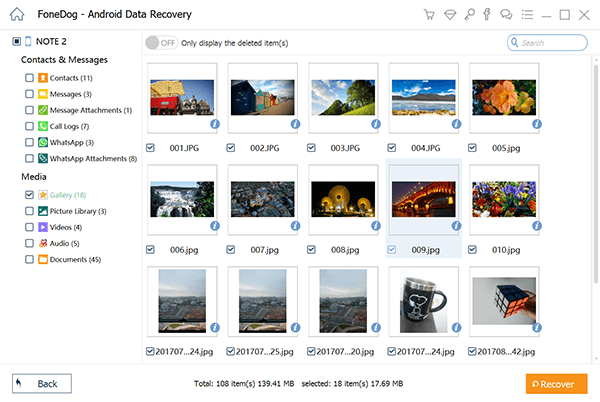
/
/